가상 디스크 서비스 오류 파티션 삭제 불가 시 조치 방법

디스크의 파티션 재할당을 위해 인터넷에서 얻은 정보를 통해 Diskpart 라는 명령어를 손쉽게 찾아볼 수 있는데 Diskpart 명령어는 디스크내부의 자료의 제거나 파티션제거등 초기화를 원하는 경우 보통 사용되게 되는데 내부의 파티션이 생성되어있거나 명령어의 잘못사용으로 다른 디스크를 초기화하는 문제를 발생할 수 있으므로 정확하게 명령어의 사용방법과 하고자하는 목적을 확인하여 사용되지 않는다면 큰문제를 초래하기 때문에 반드시 이해를 하고 명령어의 사용을 권장드립니다
Diskpart 란
현재에서는 보기드문 구형 운영체제인 Windows 98 또는 Windows Me 시절 디스크를 관리 목적으로 파티션과 볼륨을 명시적으로 제어하는 기능으로 현재도 디스크에 문제가 생긴경우 많이 사용되고 있으며 디스크를 선택하여 초기화 하거나 파티션을 생성 또는 제거하는 등의 역할을 수행합니다

Windows 에서의 Diskpart 항목을 검색해준다면 간단하게 찾을 수 있으며 실행시 아래와 같은 방법으로 실행합니다

키보드의 윈도우 버튼을 눌러 "diskpart" 검색시 위와같이 해당항목을 찾을 수 있습니다

현재의 상태를 확인하거나, 디스크를 선택하는 등의 주로 사용되는 명령어는 아래와 같습니다
| 명령어 | 명령 내용 |
| list disk | 디스크 목록 확인 |
| select disk 0 | 0번 디스크를 선택 |
| list part 또는 list partion | 선택된 디스크의 파티션 확인 |
| create partion primary size = 1000000 | 주 파티션의 사이즈를 100GB로 생성 |
| clean | 디스크 초기화 |
| create partition extended | 확장파티션 생성 |
| create partition logical | 논리파티션 생성 |
| format fs=ntfs quick | ntfs 포맷으로 파티션을 포맷 |
| assign letter=e | 선택된 파티션을 e 드라이브로 명명 |
| delete partition | 파티션 제거 |
보통은 디스크 목록을 확인하여 디스크 순번을 확인한 뒤 디스크를 선택하여 초기화 하는 정도를 가장 많이 사용합니다
디스크 초기화 명령어 사용 순서

> list disk

> select disk 0 (디스크의 순서 확인필요)

> clean
가상 디스크 서비스 오류 및 페이지 파일 의 문제 , Crash Dump 문제 발생시
알 수 없는 파티션이 발견되어 디스크의 초기화가 불가능한 경우로 해당경우는 파티션을 모두 제거한 뒤 디스크를 초기화 하여야 합니다
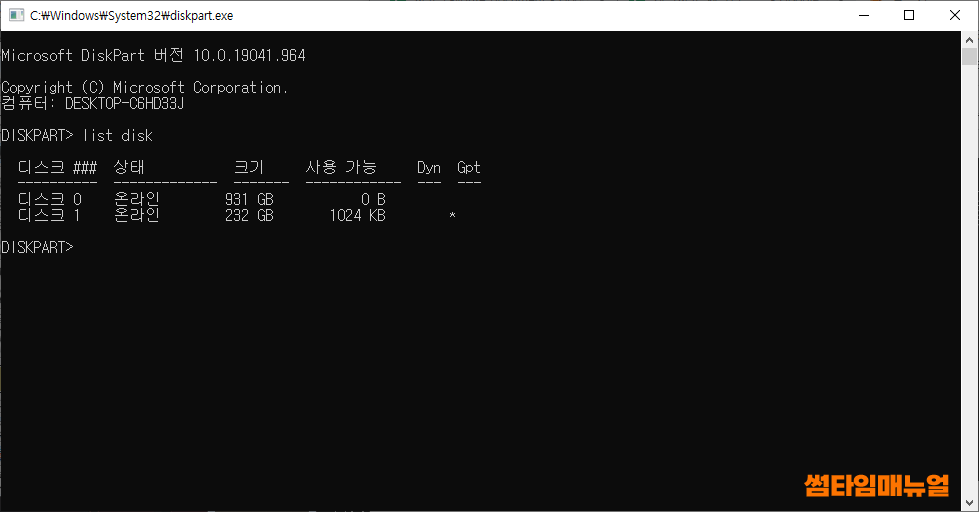
> list disk
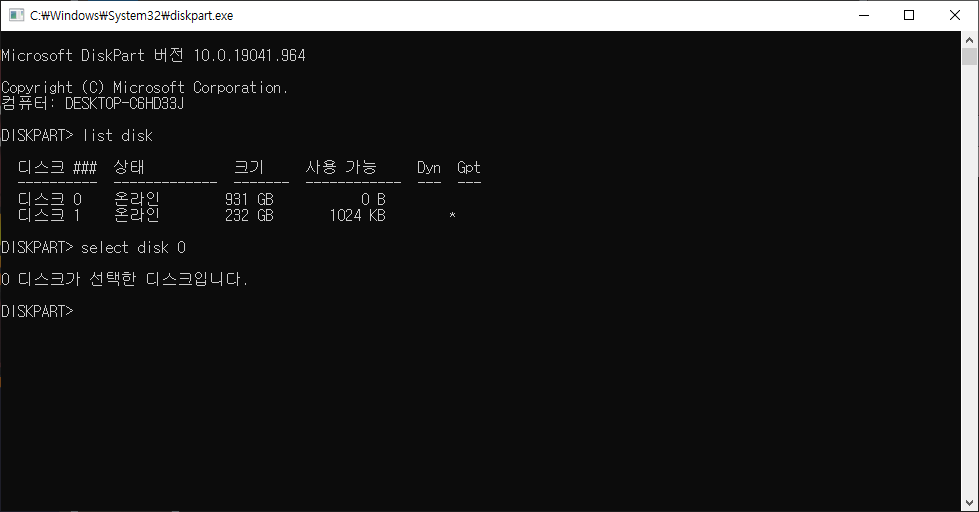
> select disk 0 (디스크 순서 확인)
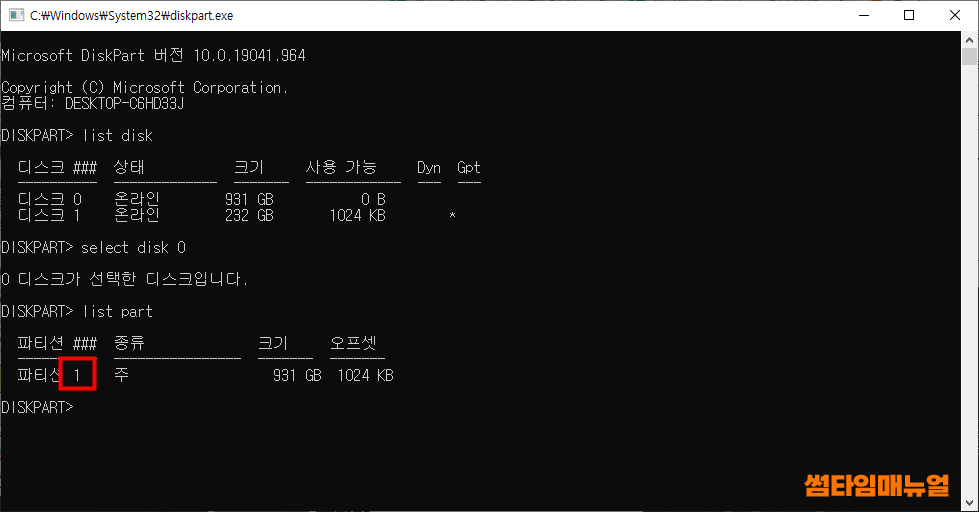
> list part (파티션 순서 확인)
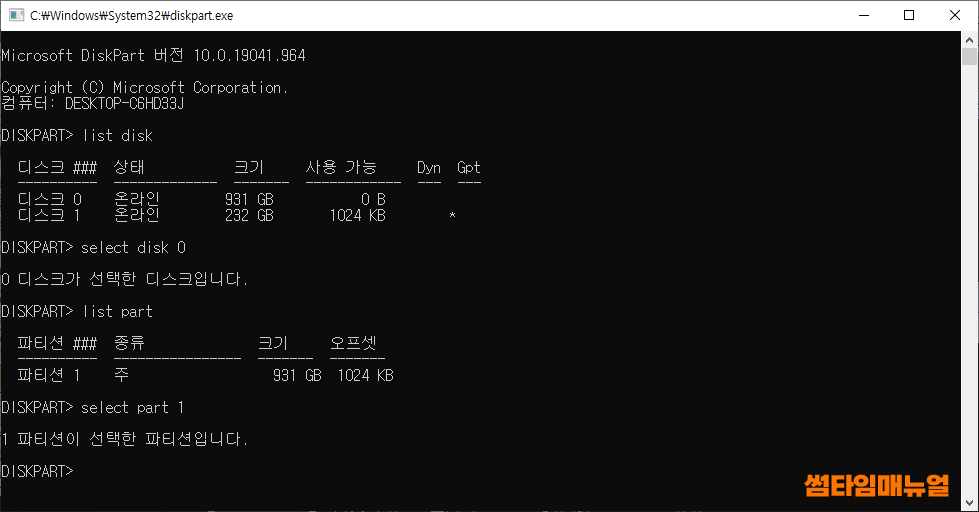
> select part 1
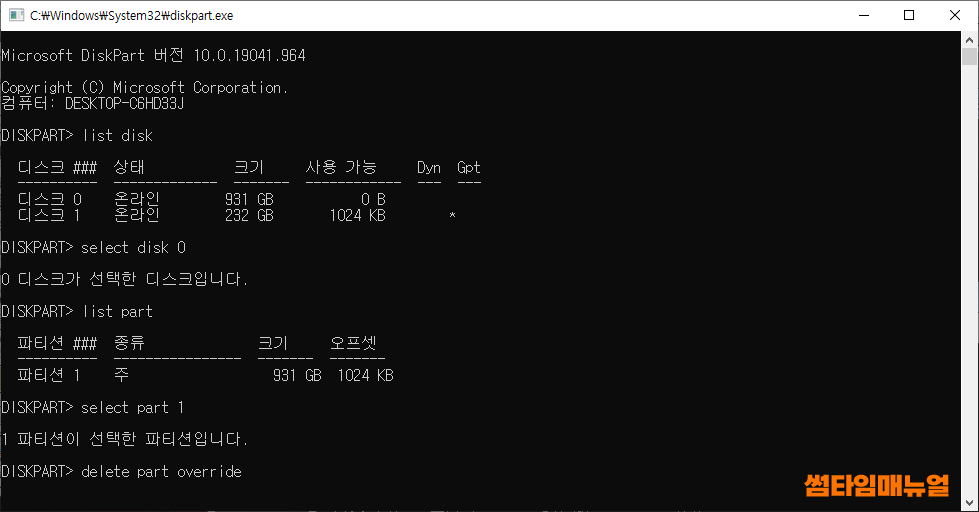
> delete part override
위의 delete part override 명령어를 입력시 파티션이 삭제되며 파티션 제거시에 내부에 포함되어있는 자료는 모두 소실되므로 주의하도록 하며 파티션이 바로 제거되지않는 경우 해당 파티션에서 사용되고 있는 파일이 설정되어있어 삭제가 불가능하며 사용되고있는 페이징 파일을 삭제하여 파티션을 제거하여 준다면 깔끔하게 제거가 가능합니다
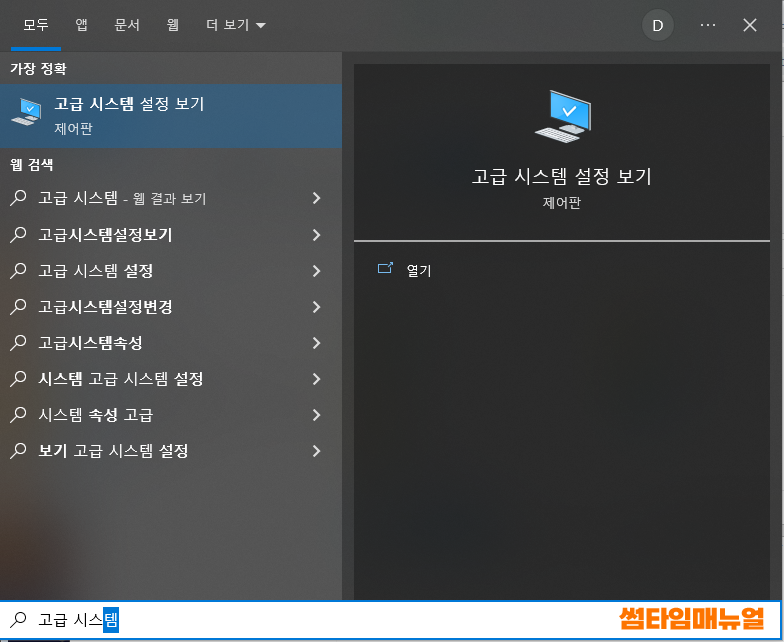
윈도우 키를 눌러 "고급 시스템 설정 보기" 항목을 검색하여 선택하여줍니다
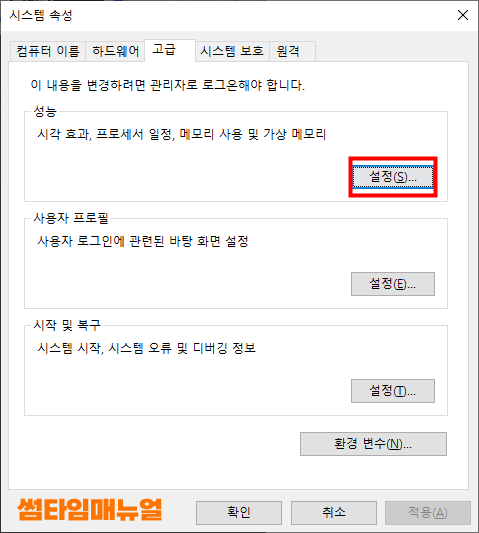
시스템 속성 항목에서 "고급" 탭으로 이동 한 뒤 성능 설정에 "설정(S)" 항목을 선택합니다
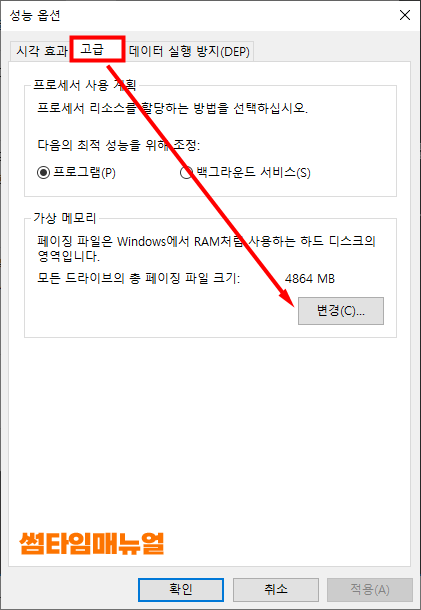
성능 옵션 설정에서 "고급" 탭으로 이동한 뒤 "변경" 항목을 선택합니다
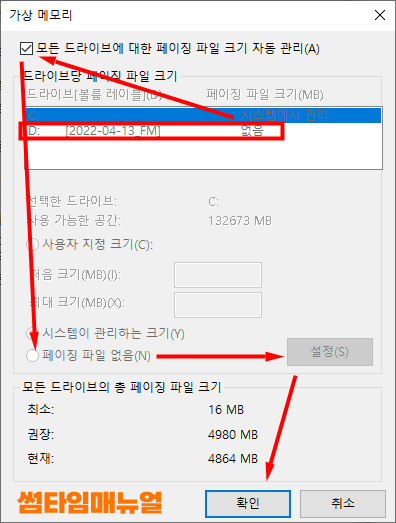
설정 순서
1. 디스크선택 후 "모든 드라이브에 대한 페이징 파일 크기 자동 관리" 항목을 체크해제
2. 페이징 파일 없음 선택 및 "설정" 버튼 클릭
3. "확인" 버튼을 눌러 설정 종료
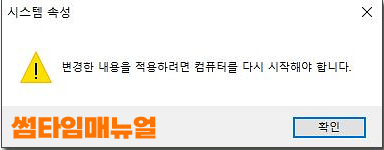
설정하였다면 시스템 재부팅을 진행해주도록 하며 다시 diskpart 에서의 디스크 삭제 또는 파티션삭제 명령어가 정상적으로 동작되는지 확인합니다